Има куп различни уеб браузъриизскочи на пазара напоследък. Основната причина за това е, че повече от всякога потребителите започват да се разболяват от основните браузъри. Chrome изяжда RAM (и има големи проблеми с поверителността), а Firefox, докато се подобрява, все още се нуждае от работа. Ето защо браузърът Brave и браузърът Vivaldi привличат известно внимание.
ВНИМАНИЕ СПОЙЛЕР: Превъртете надолу и гледайте видео урока в края на тази статия.
Браузърът Vivaldi е повторна реализация наУеб браузър на Opera, преди (според Вивалди) всичко се промени за най-лошото. Подобно на Opera, Vivaldi има неща като Speed Dial, Rewind / Fast Forward и други функции на браузъра Opera. Освен това има много нови неща, които да се показват също, като цвят на адаптивния интерфейс: нещо, което позволява на браузъра да променя цветовете въз основа на страницата на браузъра и т.н.
Този браузър има доста добра поддръжка за Linux. В тази статия ще разгледаме всички начини за инсталиране на браузъра Vivaldi в Linux.
Ubuntu / Debian

Търсите да накарате уеб браузъра Vivaldi да работивашия Ubuntu компютър? Ето как да го направите Започнете с отваряне на терминален прозорец. От тук стартирайте инструмента за актуализиране. Това е, за да се уверите, че всички програми, библиотеки и други неща са актуални.
Забележка: Потребителите на Debian следват тези инструкции, тъй като Ubuntu и Debian са много сходни. Може да се наложи да замените подходящ с ап-да.
sudo apt update sudo apt upgrade -y
След като стартирате инструмента за надстройване, време е даизтеглете и инсталирайте пакета. В уеб браузъра си отворете страницата за изтегляне на Vivaldi. Потърсете „Vivaldi 64 bit“, ако вашият Ubuntu PC е 64 битов. Изпълнявате 32 бита? Вземете изтеглянето, което е означено като "Vivaldi 32 bit".
Забележка: ако използвате Ubuntu ARM (като Ubuntu Mate за Raspberry Pi и др.), Вместо това ще трябва да изтеглите „Vivaldi ARM DEB“.
Когато DEB пакета приключи с изтеглянето, той ще бъде записан в ~ / Downloads. Използвайте командата CD, преместете терминала на ~ / Downloads. След това, използвайки командата LS, избройте всичко в директорията.
cd ~/Downloads ls
Потърсете името на файла DEB и го запишете така. Например версия 1.14 на пакета ще бъде изписана така:
sudo dpkg -i vivaldi-stable_1.14.1077.45-1_amd64.deb
Стартирането на DPKG ще инсталира Vivaldi на вашия Ubuntu компютър. Поради това как са изградени пакетите, може да липсват зависимости, които не се инсталират. За да поправите това, стартирайте apt инсталирате -f.
sudo apt install -f
Кога apt инсталирате -f завършва, Vivaldi трябва да бъде използваем.
Arch Linux
Arch Linux няма официален Vivaldiпакет на уебсайта. Въпреки това потребителите на Arch са измислили начин да пристанат браузъра, използвайки AUR. За да инсталирате Vivaldi в Arch Linux, първо отидете на тази страница и изтеглете най-новата снимка на браузъра. Алтернативно, клонирайте го с git:
git clone https://aur.archlinux.org/vivaldi.git
След клонирането на последната снимка на Vivaldi, стартирайте процеса на изграждане, за да генерирате и инсталирате нов AUR пакет.
makepkg
Изпълняването на тази команда ще стартира пакетапроцес на генериране Ще отнеме малко време, но след като приключи, ще ви остане инсталиран, местен, Arch Linux Vivaldi пакетен файл. Инсталирайте го в системата с:
sudo pacman -U *.pkg.tar.xz
Fedora
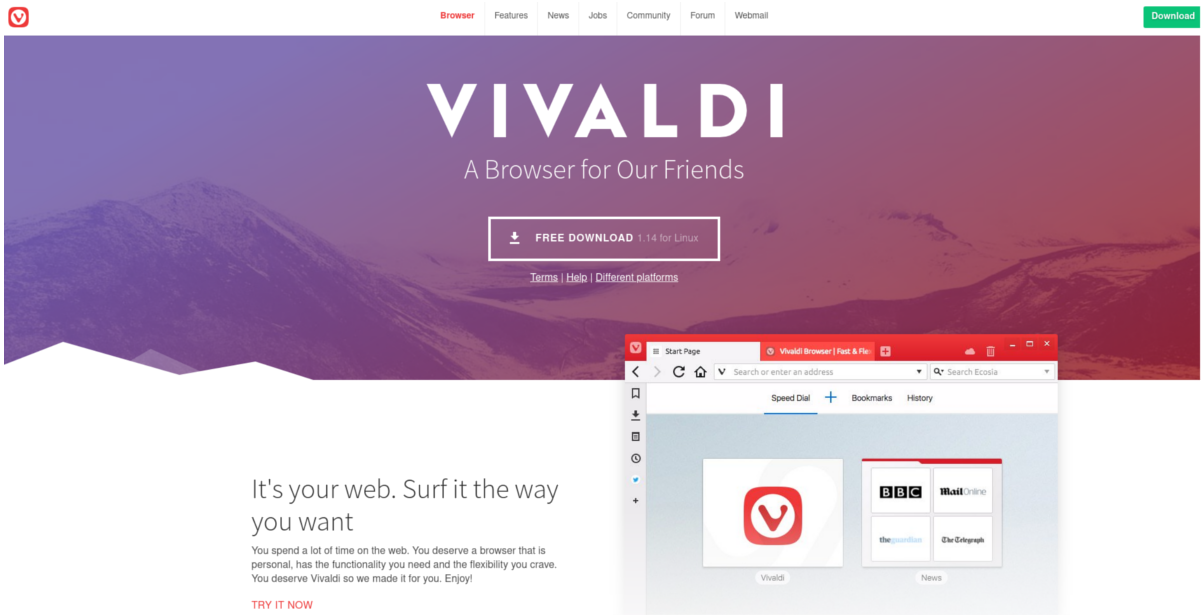
Инсталирането на Vivaldi на Fedora е доста лесно. Първо отворете официалната страница за изтегляне на браузъра и намерете версията на Vivaldi, която съответства на вашата система. 64-битовите потребители на Fedora трябва да изберат „Vivaldi 64 bit“ и т.н.
Щракнете с десния бутон върху връзката за изтегляне и изберете„Копира адрес за връзка“ (или еквивалент). След това преминете към терминала и го инсталирайте чрез мениджъра на пакети DNF. Например, за да инсталирате версия 1.14, трябва да направите:
sudo dnf install https://downloads.vivaldi.com/stable/vivaldi-stable-1.14.1077.45-1.x86_64.rpm -y
Когато DNF завърши инсталирането на Vivaldi пакет, уеб браузърът ще бъде използваем на вашия компютър Fedora.
OpenSUSE
Подобно на Fedora, OpenSUSE се поддържа от Vivaldiекип чрез RPM файл за изтегляне. Преминете към страницата за изтегляне и вземете най-новата RPM (за 32 или 64 бита). След като го изтеглите, използвайте командата CD в терминала, за да отидете до директорията ~ / Downloads. След това използвайте LS, за да разкриете името на RPM файла.
cd ~/Downloads ls
Пакетът е инсталируем на всички текущиверсии на SUSE (Leap / Tumbleweed) чрез мениджъра на пакети Zypper. Към писането на тази статия версия 1.14 е най-актуалната версия на браузъра Vivaldi. Имайте предвид, че тъй като ще трябва да промените командата по-долу с правилната версия, ако тя се актуализира или командата няма да работи.
За най-добри резултати копирайте името на файла на RPM, който се показва в LS.
sudo zypper install vivaldi-stable-1.14.1077.45-1.x86_64.rpm
Други Linux
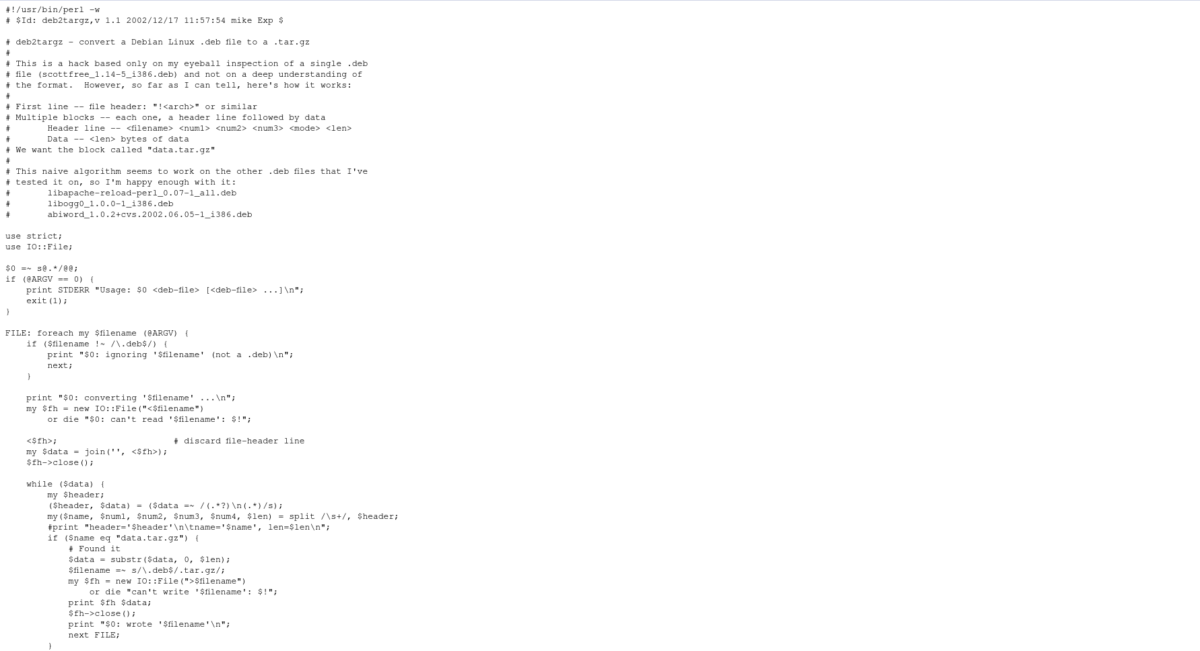
За съжаление, Vivaldi няма обикновен .tar.gz издаване на браузъра им, така че пускането му в не-мейнстрийм Linux дистрибуции ще бъде предизвикателство (ако нямат нещо като Arch AUR). Ако абсолютно обичате този браузър и искате да го използвате във вашата Linux дистрибуция, но не можете да намерите двоичен файл, помислете за изтегляне на скрипта deb2targz. Той може лесно да конвертира всеки файл на пакет Debian в архивен файл tar.gz.
След като го преобразувате, може да можете да инсталирате браузъра в системата си ръчно.













Коментари